JSを使った簡単な計算機の実装手順を詳しく解説
今回は、JSで簡単な電卓を実装する手順について詳しく説明します。JSで簡単な電卓を実装する際の注意点を実際のケースで見てみましょう。
最終レビュー中にずっと電卓を書きたいと思っていて、暇なときにそれを実装する方法についても考えていましたが、それは難しくないと思いました。昨日、ようやく工事が始まりました。最初は完成まで1週間か遅くても2日くらいかかると思っていました。しかし、実装プロセス全体が比較的スムーズに進むとは予想していませんでした。昨日、設計から実装までに約 6 時間かかりました。
約 1 か月間、あまりコードを書いていないので、脳全体が適応できず、いくつかの基本的なことが少し曖昧になっています。そもそもよく理解できていなかったのと、他に練習することがなかったので効率がやや低かったのかもしれません。
Text
html code:
<p class="errorHint" id="errorHint"><img src="https://github.com/crystalYY/calculator/blob/master/img/error.png?raw=true"></p> <table cellpadding="0"> <tr> <th colspan="5">计算器</th> </tr> <tr> <td colspan="5"> <input type="text" value="0" name="showResult"> </td> </tr> <tr> <td><button>7</button></td> <td><button>8</button></td> <td><button>9</button></td> <td><button class="setChange" id="backSpace">退格</button></td> <td><button class="setChange" id="clearNum">C</button></td> </tr> <tr> <td><button>4</button></td> <td><button>5</button></td> <td><button>6</button></td> <td><button>+</button></td> <td><button>-</button></td> </tr> <tr> <td><button>1</button></td> <td><button>2</button></td> <td><button>3</button></td> <td><button>*</button></td> <td><button>/</button></td> </tr> <tr> <td><button>0</button></td> <td><button>.</button></td> <td><button>%</button></td> <td colspan="2"><button class="setChange" id="gainResult">Enter</button></td> </tr> </table> <script type="text/javascript" src='index.js'> </script>
CSScode:
*{margin: 0px; padding: 0px;}
.errorHint{position: absolute; left: 130px; top:-282px;}
.showError{border:1px solid red;}
table{ border: 2px solid #996c33; width: 550px; padding: 10px; margin: 150px auto; background:url(https://github.com/crystalYY/calculator/blob/master/img/bg2.jpg?raw=trueg) left center no-repeat; border-radius: 10px;}
table td{
text-align: center;
width: 100px;
height: 40px;
padding-left: 2px;
padding-bottom: 2px;
}
table th{
font-size: 18px;
font-family:'楷体';
color: #8B0000;
}
table td button{
width: 98%;
height: 98%;
font-size: 16px;
font-family: 'Microsoft yahei';
background: none;
color: #8B4726;
outline:none;
border:1px solid #000;
border-radius: 5px;
cursor: pointer;
}
table td input{
width: 100%;
margin: 10px 0;
padding: 5px;
border:1px solid #996c33;
box-sizing: border-box;
text-align: right;
font-size: 16px;
font-family: 'Microsoft yahei';
}JS code:
var oinput=document.getElementsByTagName('input')[0];
//获取外部样式
function getStyle(obj, name)
{
if(obj.currentStyle)
{
return obj.currentStyle[name];
}
else
{
return getComputedStyle(obj, false)[name];
}
}
//渐变动画
function move(obj,attr,tar){
clearInterval(obj.timer);
obj.timer=setInterval(function(){
var cur=parseInt(getStyle(obj,attr));
var itarget=parseInt(tar);
var speed=(itarget-cur)/6;
speed=speed>0?Math.ceil(speed):Math.floor(speed);
obj.style[attr]=parseInt(getStyle(obj,attr))+speed+'px';
if(speed==0){
clearInterval(obj.timer);
}
},30);
}
//事件绑定函数
function addEvent(obj,ev,fun){
if(obj.attachEvent){
obj.attachEvent('on'+ev,fun);
}else{
obj.addEventListener(ev,fun,false);
}
}
//阻止默认行为
function stopEvent(ev){
var e=ev||window.event;
if(e.preventDefault){
e.preventDefault();
}
else{
e.returnValue=false;//ie
}
}
//计算最终结果
function getResult(){
function evalResult(){
var result=eval(oinput.value);
return result;
}
//捕获异常
try{
var x=evalResult();
return x;
}
catch (e){
oinput.className='showError';
var errorHint=document.getElementById('errorHint');
move(errorHint,'top',0);
setTimeout(function(){
oinput.className='';
move(errorHint,'top',-282);
},2000);
return oinput.value;
}
}
//文本框获取焦点,错误提示消失
//按下回车得到结果
function enterResult(ev){
var e=ev||window.event;
if(e.keyCode==13){
stopEvent(ev);//阻止enter键的默认行为
var result=getResult();
oinput.value=result;
}
}
//绑定点击事件
function init(){
var otable=document.getElementsByTagName('table')[0];
addEvent(otable,'keydown',function(ev){
enterResult(ev);
});
addEvent(otable,'click',function(ev){
stopEvent(ev);
var e=ev||window.event;
var itat=e.target||e.srcElement;
var obtns=document.getElementsByTagName('button');
if(itat.nodeName.toLowerCase()=='button'){
for(var i=0;i<obtns.length;i++){
obtns[i].style.borderColor='#000';
}
itat.style.borderColor='white';
if(itat.className!='setChange'){
if(oinput.value=='0'){
oinput.value='';
oinput.value+=itat.innerHTML;
}
else{
oinput.value+=itat.innerHTML;
}
}else{
if(itat.id=='backSpace'){
oinput.value=oinput.value.toString().slice(0,-1);
}
else if(itat.id=='clearNum'){
oinput.value='0';
}else{
var result=getResult();
oinput.value=result;
}
}
}
});
}
init();通常の表示インターフェース
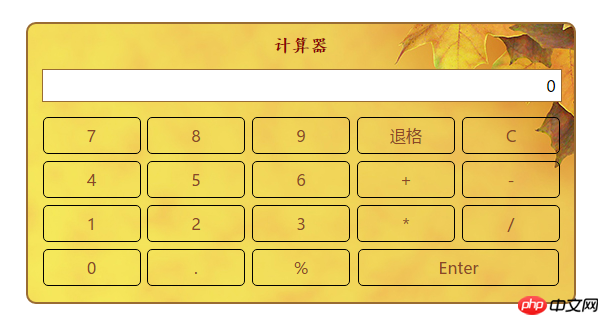
エラープロンプトインターフェイス
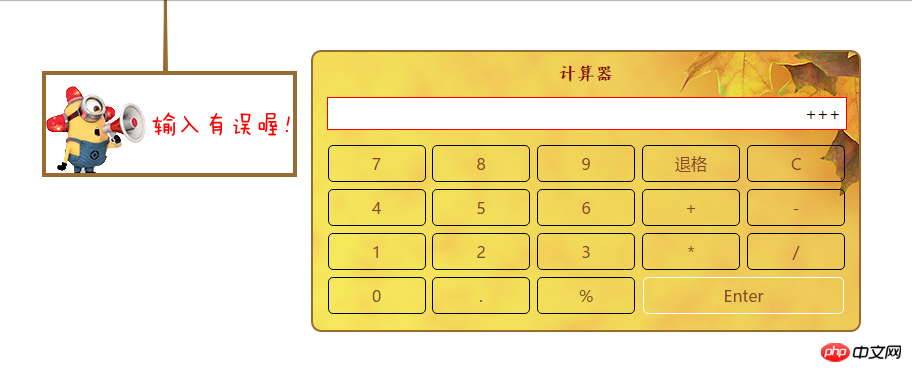
エフェクトの実装: http://codepen.io/crystalYY/pen/jAkNVz
実装のアイデア
1. テーブルを使用してインターフェイス全体を描画します。
他の人が実装した構造から学びましたが、その中には 1、2、3 やバックスペースを直接 TD に記述せず、ボタンをネストしていることがわかりました。なぜそうなるのかは理解できますが、タイプセット中に何らかの影響があると感じます。マージンは td に影響しないため、パディングのみを設定できます。
2. eval関数を使用して最終結果を計算し、例外をキャッチします
function getResult(){
function evalResult(){
var result=eval(oinput.value);
return result;
}
//捕获异常
try{
var x=evalResult();
return x;
}
catch (e){
oinput.className='showError';
var errorHint=document.getElementById('errorHint');
move(errorHint,'top',0);
setTimeout(function(){
oinput.className='';
move(errorHint,'top',-282);
},2000);
return oinput.value;
}
}初めてeval関数を使用します。w3cでは次のように定義されています
eval()関数は特定の結果を計算できます。文字列を入力して実行する JavaScript コード。
この関数を使用すると、最終結果を得るのが簡単になります。私のアイデアは、ユーザーが計算する式を入力するときに介入しないことです。最終的な計算では、入力ボックスから値を取得し、その値をパラメーターとして eval に渡し、try catch (例外) を使用して例外をキャプチャして処理します。 。
3. イベントプロキシを介してイベントをバインドする
各ボタンをクリックイベントが必要なため、1つずつバインドするとコードが非常に簡潔になり、効率が非常に低くなります。このとき、イベント バブリングの原理により、クリック イベントをテーブルにバインドし、イベントが発生した特定のオブジェクトを判断してさまざまな反応を行い、さまざまな関数を呼び出すことができます。
4. その他のエフェクト
独自のデザインアイデアに従って他のエフェクトを追加できます。主にエラー プロンプト アニメーションを追加しました。eval 関数 が例外 をスローした場合、画像が上からゆっくりと滑り落ち、滞在時間は setTimeout によって設定されます。
5. 詳細に注意してください
Enter キーを押して結果を取得するように設定する場合、keydown イベント オブジェクトはテーブル全体である必要があり、Enter キーのデフォルトの動作を防止する必要があります
互換性関数を使用する必要があります。 obj .style.attr は行間スタイルのみを取得できるため、要素のスタイルを取得するときに記述する必要があります。外部スタイルを取得するには、getComputedStyle(obj,false)[attr] または IE 互換の obj.currentStyle[attr] を使用する必要があります。
この記事の事例を読んだ後は、この方法を習得したと思います。さらに興味深い情報については、php 中国語 Web サイトの他の関連記事に注目してください。
推奨書籍:
React のさまざまなバージョンでのルーティング ジャンプ方法の概要
以上がJSを使った簡単な計算機の実装手順を詳しく解説の詳細内容です。詳細については、PHP 中国語 Web サイトの他の関連記事を参照してください。

ホットAIツール

Undresser.AI Undress
リアルなヌード写真を作成する AI 搭載アプリ

AI Clothes Remover
写真から衣服を削除するオンライン AI ツール。

Undress AI Tool
脱衣画像を無料で

Clothoff.io
AI衣類リムーバー

AI Hentai Generator
AIヘンタイを無料で生成します。

人気の記事

ホットツール

メモ帳++7.3.1
使いやすく無料のコードエディター

SublimeText3 中国語版
中国語版、とても使いやすい

ゼンドスタジオ 13.0.1
強力な PHP 統合開発環境

ドリームウィーバー CS6
ビジュアル Web 開発ツール

SublimeText3 Mac版
神レベルのコード編集ソフト(SublimeText3)

ホットトピック
 7536
7536
 15
15
 1379
1379
 52
52
 82
82
 11
11
 21
21
 86
86
 GoogleマップをiPhoneのデフォルト地図にする方法
Apr 17, 2024 pm 07:34 PM
GoogleマップをiPhoneのデフォルト地図にする方法
Apr 17, 2024 pm 07:34 PM
iPhone のデフォルトの地図は、Apple 独自の地理位置情報プロバイダーである Maps です。マップは改善されていますが、米国外ではうまく機能しません。 Googleマップと比べて何も提供するものはありません。この記事では、Google マップを iPhone のデフォルトの地図として使用するための実行可能な手順について説明します。 Google マップを iPhone のデフォルトの地図にする方法 Google マップを携帯電話のデフォルトの地図アプリとして設定するのは、思っているよりも簡単です。以下の手順に従ってください – 前提条件 – 携帯電話に Gmail がインストールされている必要があります。ステップ 1 – AppStore を開きます。ステップ 2 – 「Gmail」を検索します。ステップ 3 – Gmail アプリの横にある をクリックします
 WeChat最新版へのアップグレード手順(WeChat最新版へのアップグレード方法を簡単にマスター)
Jun 01, 2024 pm 10:24 PM
WeChat最新版へのアップグレード手順(WeChat最新版へのアップグレード方法を簡単にマスター)
Jun 01, 2024 pm 10:24 PM
WeChat は、より良いユーザー エクスペリエンスを提供するために新しいバージョンを継続的にリリースしている中国のソーシャル メディア プラットフォームの 1 つです。 WeChat を最新バージョンにアップグレードすることは、家族や同僚と連絡を取り合ったり、友人と連絡を取り合ったり、最新の動向を把握したりするために非常に重要です。 1. 最新バージョンの機能と改善点を理解する WeChat をアップグレードする前に、最新バージョンの機能と改善点を理解することが非常に重要です。パフォーマンスの向上やバグ修正については、WeChat 公式 Web サイトまたはアプリ ストアのアップデート ノートを確認することで、新しいバージョンによってもたらされるさまざまな新機能について知ることができます。 2. 現在の WeChat バージョンを確認する WeChat をアップグレードする前に、携帯電話に現在インストールされている WeChat バージョンを確認する必要があります。クリックして WeChat アプリケーション「Me」を開き、メニュー「About」を選択すると、現在の WeChat バージョン番号が表示されます。 3. アプリを開きます
 この Apple ID は iTunes Store でまだ使用されていません: 修正
Jun 10, 2024 pm 05:42 PM
この Apple ID は iTunes Store でまだ使用されていません: 修正
Jun 10, 2024 pm 05:42 PM
AppleIDを使用してiTunesStoreにログインすると、「このAppleIDはiTunesStoreで使用されていません」というエラーが画面に表示される場合があります。心配するようなエラー メッセージはありません。これらのソリューション セットに従って問題を修正できます。解決策 1 – 配送先住所を変更する iTunes Store にこのプロンプトが表示される主な理由は、AppleID プロファイルに正しい住所がないことです。ステップ 1 – まず、iPhone で iPhone 設定を開きます。ステップ 2 – AppleID は他のすべての設定の最上位にある必要があります。それで、開けてください。ステップ 3 – そこに到達したら、「支払いと配送」オプションを開きます。ステップ 4 – Face ID を使用してアクセスを確認します。ステップ
 ShazamアプリがiPhoneで動作しない:修正
Jun 08, 2024 pm 12:36 PM
ShazamアプリがiPhoneで動作しない:修正
Jun 08, 2024 pm 12:36 PM
iPhone の Shazam アプリに問題がありますか? Shazam は、曲を聞いて曲を見つけるのに役立ちます。ただし、Shazam が正常に動作しない場合、または曲が認識されない場合は、手動でトラブルシューティングを行う必要があります。 Shazam アプリの修復にはそれほど時間はかかりません。したがって、これ以上時間を無駄にすることなく、以下の手順に従って Shazam アプリの問題を解決してください。解決策 1 – 太字テキスト機能を無効にする iPhone の太字テキストが、Shazam が正しく動作しない原因である可能性があります。ステップ 1 – これは iPhone の設定からのみ実行できます。それで、開けてください。ステップ 2 – 次に、そこにある「ディスプレイと明るさ」設定を開きます。ステップ 3 – 「太字テキスト」が有効になっている場合
 Win11のシステム管理者権限を取得する手順を詳しく解説
Mar 08, 2024 pm 09:09 PM
Win11のシステム管理者権限を取得する手順を詳しく解説
Mar 08, 2024 pm 09:09 PM
Windows 11は、マイクロソフトが発売した最新のオペレーティングシステムとして、ユーザーに深く愛されています。 Windows 11 を使用する過程で、権限が必要な操作を実行するためにシステム管理者権限を取得する必要がある場合があります。次に、Windows 11でシステム管理者権限を取得する手順を詳しく紹介します。まずは「スタートメニュー」をクリックすると、左下隅にWindowsのアイコンが表示されますので、このアイコンをクリックして「スタートメニュー」を開きます。 2 番目のステップでは、「」を見つけてクリックします。
 iPhoneのスクリーンショットが機能しない: 修正方法
May 03, 2024 pm 09:16 PM
iPhoneのスクリーンショットが機能しない: 修正方法
May 03, 2024 pm 09:16 PM
iPhone ではスクリーンショット機能が動作しませんか?スクリーンショットの撮影は非常に簡単で、音量を上げるボタンと電源ボタンを同時に押して携帯電話の画面を取得するだけです。ただし、デバイスでフレームをキャプチャする方法は他にもあります。解決策 1 – Assistive Touch の使用 Assistive Touch 機能を使用してスクリーンショットを撮ります。ステップ 1 – 電話の設定に移動します。ステップ 2 – 次に、タップしてアクセシビリティ設定を開きます。ステップ 3 – タッチ設定を開きます。ステップ 4 – 次に、Assistive Touch 設定を開きます。ステップ 5 – 携帯電話の Assistive Touch をオンにします。ステップ 6 – 「トップメニューのカスタマイズ」を開いてアクセスします。ステップ 7 – ここで必要なのは、これらの機能のいずれかを画面キャプチャにリンクすることだけです。それで最初をクリックしてください
 iPhoneに時計アプリがない:それを修正する方法
May 03, 2024 pm 09:19 PM
iPhoneに時計アプリがない:それを修正する方法
May 03, 2024 pm 09:19 PM
携帯電話に時計アプリがありませんか?日付と時刻は iPhone のステータス バーに引き続き表示されます。ただし、時計アプリがないと、世界時計、ストップウォッチ、目覚まし時計、その他多くの機能を使用できません。したがって、見つからない時計アプリを修正することは、やるべきことリストの一番上に置く必要があります。これらの解決策は、この問題の解決に役立ちます。解決策 1 – 時計アプリを配置する 誤って時計アプリをホーム画面から削除した場合は、時計アプリを元の場所に戻すことができます。ステップ 1 – iPhone のロックを解除し、App ライブラリ ページに到達するまで左にスワイプを開始します。ステップ 2 – 次に、検索ボックスで「時計」を検索します。ステップ 3 – 検索結果に以下の「時計」が表示されたら、それを長押しして、
 iPhone の Safari ズームの問題: これで解決します
Apr 20, 2024 am 08:08 AM
iPhone の Safari ズームの問題: これで解決します
Apr 20, 2024 am 08:08 AM
Safari でズーム レベルを制御できない場合、作業が困難になることがあります。したがって、Safari がズームアウトしているように見える場合は、それが問題である可能性があります。 Safari でのこの小さなズームの問題を解決する方法をいくつか紹介します。 1. カーソル拡大率:Safari メニューバーの「表示」>「カーソル拡大率」を選択します。これにより、カーソルが画面上でより見やすくなり、制御が容易になります。 2. マウスを移動します。これは簡単に聞こえるかもしれませんが、マウスを画面上の別の場所に移動するだけで、マウスが自動的に通常のサイズに戻ることがあります。 3. キーボード ショートカットを使用する 解決策 1 – ズーム レベルをリセットする Safari ブラウザから直接ズーム レベルを制御できます。ステップ 1 – Safari を使用している場合




